简介
在 Microsoft Office 2010 中删除 Microsoft Office 文档图像 (MODI)。 本文提供了可以在计算机上安装 MODI 的方法。 它还介绍了可用于重新获得某些 MODI 功能的替代方法。
若要安装 Microsoft Office 文档映像 (MODI) 以用于 Microsoft Office 2010,请使用以下方法之一。
方法 1: 下载并安装 MDI 到 TIFF 文件转换器
下载并安装 MDI 到 TIFF 文件转换器,请转到以下 Microsoft 网站:
方法 3: 安装 MODI 与 2007 Office 系统媒体
要在 2007 Office 系统和 Office 2010 中使用 MODI,请按照下列步骤操作:
-
启动 2007 Office System 安装过程。
-
查看并接受软件许可。
-
单击“自定义”打开安装选项。
-
在“安装选项”选项卡上,单击向下箭头,将所有部分选为“不可用”。
-
展开“Office 工具”。
-
单击“Microsoft Office Document Imaging”选项的向下箭头,选择“从本机运行全部程序”。
-
单击“立即安装”,然后单击“关闭”。
显示 2007 Office 系统安装期间 MODI 位置的屏幕截图:
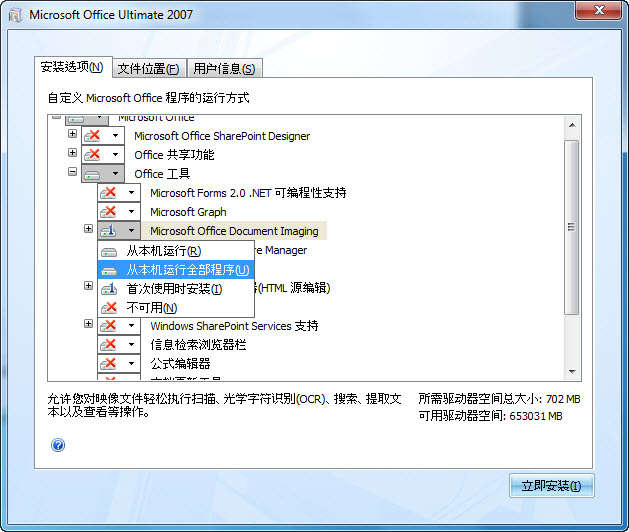
若要启动 Microsoft Office 文档映像,请执行以下步骤:
-
单击“开始”,然后选择“所有程序”。
-
单击“Microsoft Office”,然后选择“Microsoft Office 工具”。
-
单击“Microsoft Office Document Imaging”。
注意:不支持并行安装 64 位和 32 位版本的 Office。 有关 Office 2010 64 位版本的详细信息,请访问以下 Microsoft 网站:
64 位版本的 Office 2010
注意:使用 Office 2007 媒体时,可能需要在安装 MODI 后修复 Office 2010。 有关如何将 Office 2010 与已安装的其他 Office 版本配合使用的详细信息,请单击以下文章编号以查看 Microsoft 知识库:
2121447有关如何在运行另一版本的 Office 的计算机上使用 Office 2010 套件和程序的信息
更多信息
如果无法使用本文“解决方法”部分提供的方法之一安装 MODI,可以使用一些替代方法重新获得 Microsoft Office 文档图像处理提供的某些功能。
Microsoft Office 文档扫描
MODI 的 Microsoft Office 文档扫描组件用于扫描文档并使用安装的任何扫描仪在您的计算机上提供文档。 若要扫描文档,请使用“Windows 传真和扫描”服务。 有关“Windows 传真和扫描”服务的详细信息,请访问以下 Microsoft 网站:
备注 如果使用扫描或打印设备附带的第三方扫描软件或扫描软件,则应联系设备制造商了解详细信息。
Microsoft Office Document Image Writer 打印驱动程序
MODI 中包含 Microsoft Office Document Image Writer 打印驱动程序。 此驱动程序可以使您将任何 Microsoft Office 文档保存为 .tiff 格式或 .mdi 格式。 我们建议您使用 Microsoft XPS 文档编写器打印机驱动程序或 Windows 传真打印机驱动程序。 有关 Microsoft XPS 文档编写器的更多信息,请访问以下 Microsoft 网站:
查看.tiff 文件或.mdi 文件
如果您想查看.tiff 文件,请使用以下应用程序之一:
-
Windows XP: Windows 图片和传真查看器
-
Windows Vista 和更高版本 Windows 照片查看器或 Windows 照片库
目前,Microsoft 没有可用的查看器来查看 Office 2010 中的.mdi 文件。 要打开.mdi 文件,请使用第三方转换器或将该文件转换为.tiff 格式,然后从 Office 2003 或 2007 Office System 中的 MODI 中查看该文件。
光学字符识别
MODI 还使您能够执行光学字符识别 (OCR)。 通过执行 OCR,您就可以将已扫描的图像或传真中的文本复制到另外一个位置。 若要执行此功能,请使用 Microsoft OneNote 2010。 为此,请按照下列步骤操作:
-
在 OneNote 2010 中的“插入”选项卡上,单击“图片”。
-
找到并打开已扫描的文件。 文件即以图片的形式插入到 OneNote 2010。
-
右键单击该图片,单击“复制图片中的文本”,然后将信息粘贴到另外一个位置。
OneNote 2010 使用 XPS Document Writer 打印机驱动程序来打印 OneNote。
IFilter
有关如何下载 Microsoft 支持文件的更多信息,请单击以下文章编号,以查看 Microsoft 知识库中相应的文章:
119591 如何从 联机服务 Microsoft 扫描了此文件中的病毒。 Microsoft 使用的是文件发布时可以获得的最新病毒检测软件。 该文件存储在安全性得到增强的服务器上,以防止对文件进行未经授权的更改。
Live Meeting
以前,Microsoft Live Meeting 使用 MODI 将 Microsoft Word 文档上载到会议。 现在,Live Meeting 安装 MODI 打印机驱动程序的版本。







